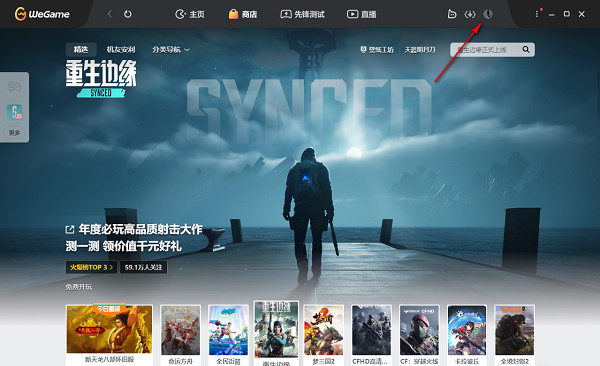《中望CAD》窗口配色更改方法
日期:2025-08-28 14:01:17
|
来源:北仑手游网
|
作者:奥利
用手机看

扫描二维码随身看资讯
使用手机 二维码应用扫描左侧二维码,您可以
1.在手机上细细品读
2.分享给你的微信好友或朋友圈
中望CAD作为第三代二维CAD平台工具,功能全面、操作灵活。不过仍有不少用户不清楚如何更改窗口颜色。本文小编将为大家带来详细的窗口配色修改教程,帮助你根据个人习惯自定义界面颜色,提升绘图体验!

第一步
双击启动软件后,在页面空白处点击右键,在弹出的菜单中选择“选项”以进入设置界面。
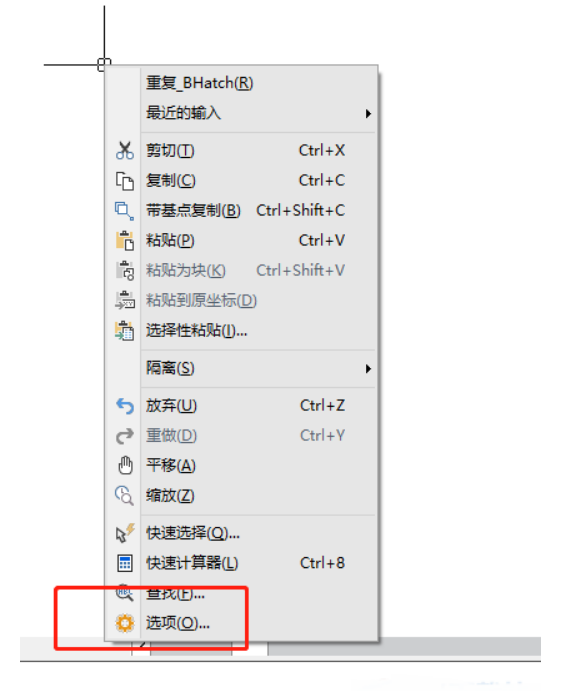
第二步
在打开的设置窗口中,找到并点击窗口上方的“显示”标签页,进入相关设置选项。
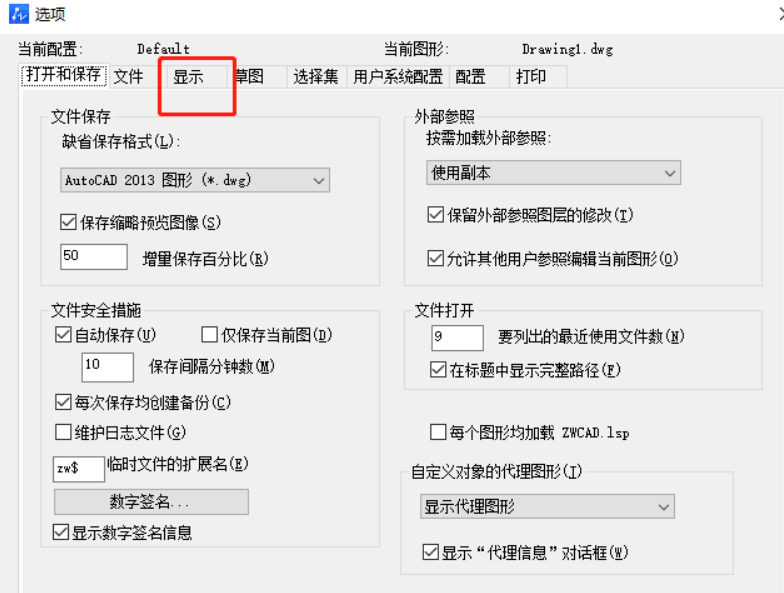
第三步
接着在“显示”选项卡中,定位到“配色方案”设置,点击右侧的下拉菜单,选择你需要的配色风格。
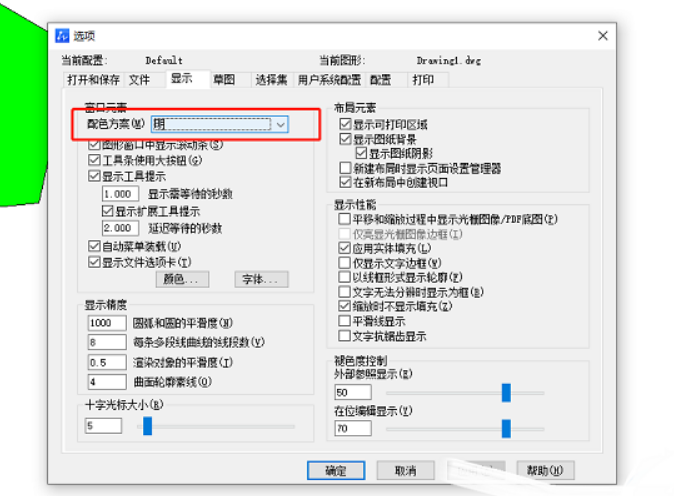
第四步
当选择了想要的配色方案后,点击"确定"保存就可以了。
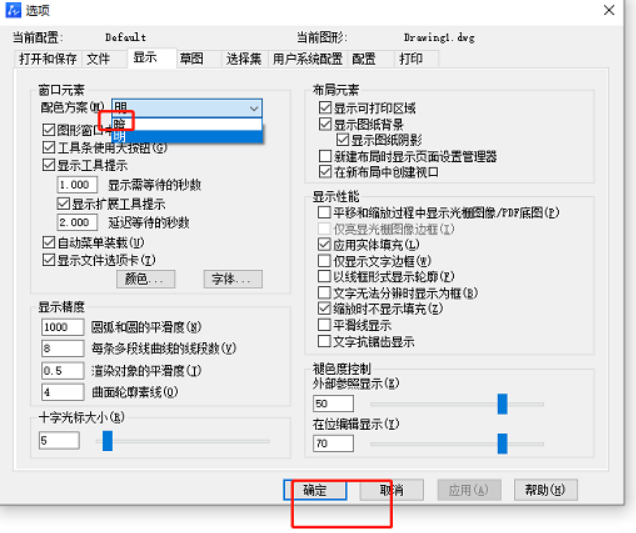
第五步
回到界面即可看到窗口配色成功更改了
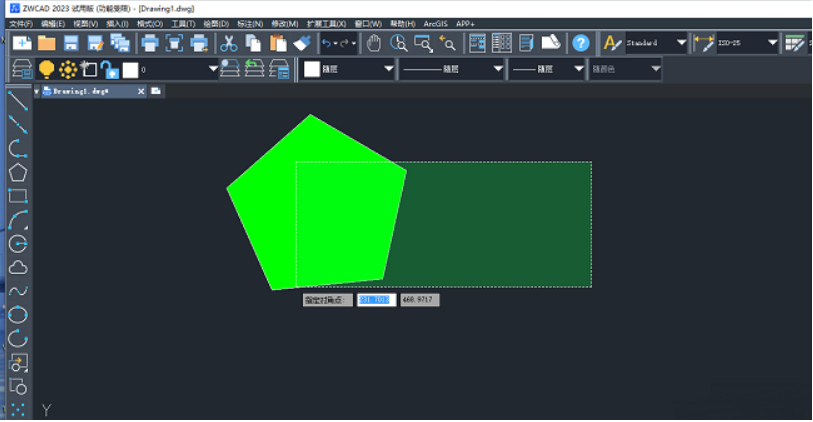
上一篇:
悟空工具箱战区定位如何修改
下一篇:
支付宝怎么设置拒绝别人转账
猜你喜欢
相关阅读
网友评论
- 网友评论仅供其表达个人看法,并不表明本站立场。